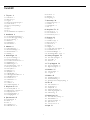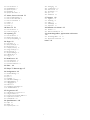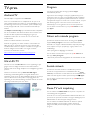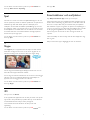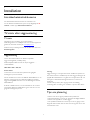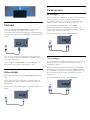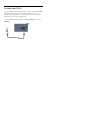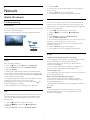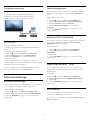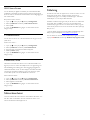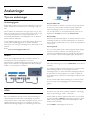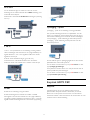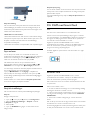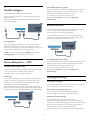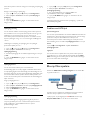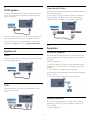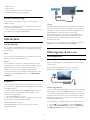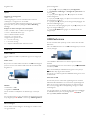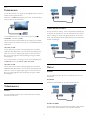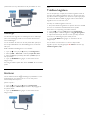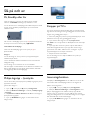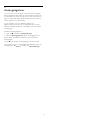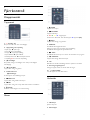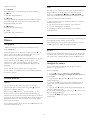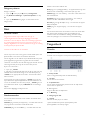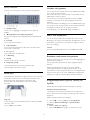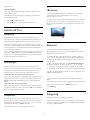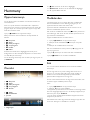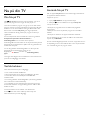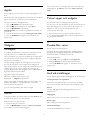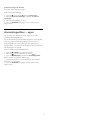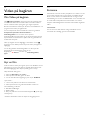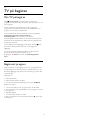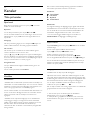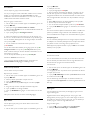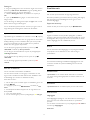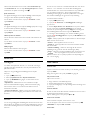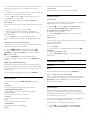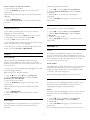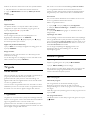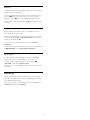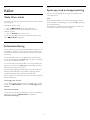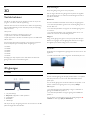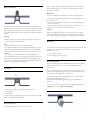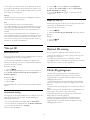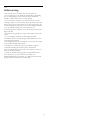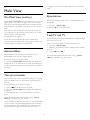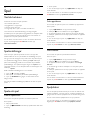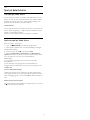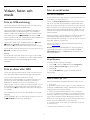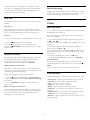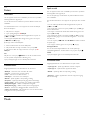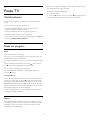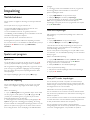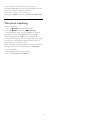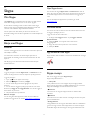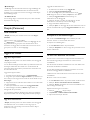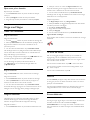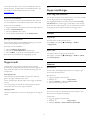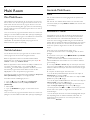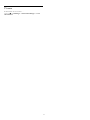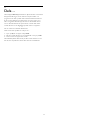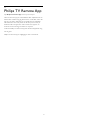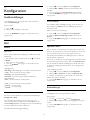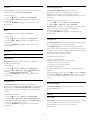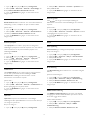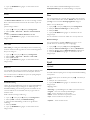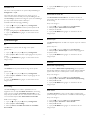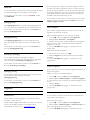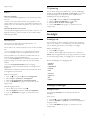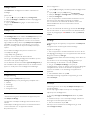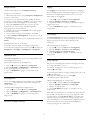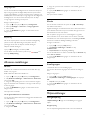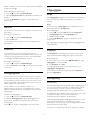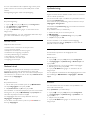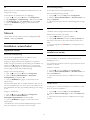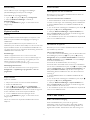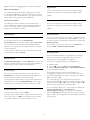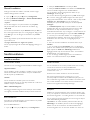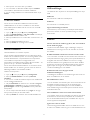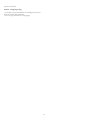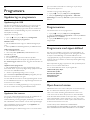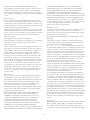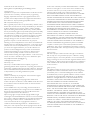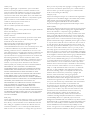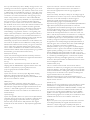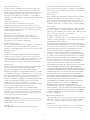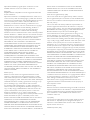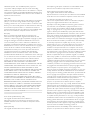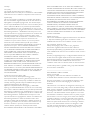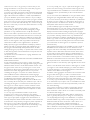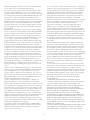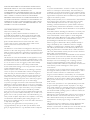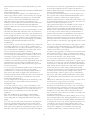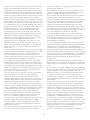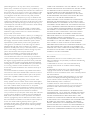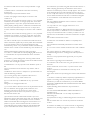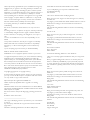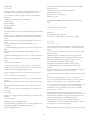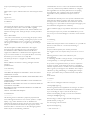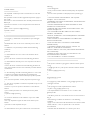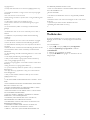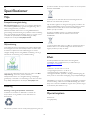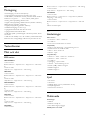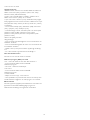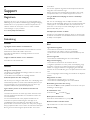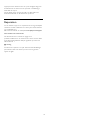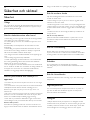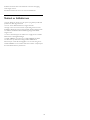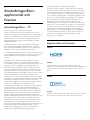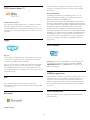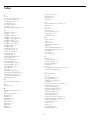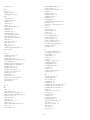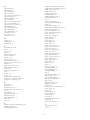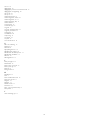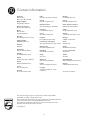Register your product and get support at 8909C
www.philips.com/welcome
55PUS8909C
Användarhandbok

Innehåll
1 TV-pres.
4
1.1 Android-TV 4
1.2 Ultra HD-TV 4
1.3 Program 4
1.4 Filmer och missade program 4
1.5 Sociala nätverk 4
1.6 Pause TV och inspelning 4
1.7 Spel 5
1.8 Skype 5
1.9 3D 5
1.10 Smarttelefoner och surfplattor 5
2 Installation
6
2.1 Läs säkerhetsinstruktionerna 6
2.2 TV-stativ eller väggmontering 6
2.3 Tips om placering 6
2.4 Nätkabel 7
2.5 Antennkabel 7
2.6 Parabolantenn 7
3 Nätverk
9
3.1 Anslut till nätverk 9
3.2 Nätverksinställningar 10
3.3 Nätverksenheter 11
3.4 Fildelning 11
4 Anslutningar
12
4.1 Tips om anslutningar 12
4.2 EasyLink HDMI CEC 13
4.3 CI+ CAM med Smart Card 14
4.4 Digitaldekoder 15
4.5 Satellitmottagare 15
4.6 Hemmabiosystem – HTS 16
4.7 Blu-ray Disc-spelare 17
4.8 DVD-spelare 17
4.9 Spelkonsol 18
4.10 Spelplatta 18
4.11 USB-hårddisk 19
4.12 USB-tangentbord eller mus 19
4.13 USB-flashminne 20
4.14 Fotokamera 20
4.15 Videokamera 21
4.16 Dator 21
4.17 Hörlurar 22
4.18 Trådlösa högtalare 22
5 Slå på och av
23
5.1 På, Standby eller Av 23
5.2 Philips-logotyp – ljusstyrka 23
5.3 Knappar på TV:n 23
5.4 Insomningsfunktion 23
5.5 Avstängningstimer 23
6 Fjärrkontroll
25
6.1 Knappöversikt 25
6.2 Pekare 26
6.3 Röst 27
6.4 Tangentbord 27
6.5 Ansluta till TV:n 29
6.6 IR-sensor 29
6.7 Batterier 29
6.8 Rengöring 29
7 Hemmeny
30
7.1 Öppna hemmenyn 30
7.2 Översikt 30
7.3 Meddelanden 30
7.4 Sök 30
8 Nu på din TV
31
8.1 Om Nu på TV 31
8.2 Vad du behöver 31
8.3 Använda Nu på TV 31
9 Program
32
9.1 Om appar 32
9.2 Installera en app 32
9.3 Starta en app 32
9.4 Chrome™ 32
9.5 Applås 32
9.6 Widgetar 33
9.7 Ta bort appar och widgetar 33
9.8 Cookie-filer, rensa 33
9.9 Android-inställningar 33
9.10 Användningsvillkor – appar 34
10 Video på begäran
35
10.1 Om Video på begäran 35
10.2 Hyr en film 35
10.3 Strömma 35
11 TV på begäran
36
11.1 Om TV på begäran 36
11.2 Begära ett program 36
12 Kanaler
37
12.1 Titta på kanaler 37
12.2 TV-guide 43
13 Källor
45
13.1 Växla till en enhet 45
13.2 Enhetsidentifiering 45
13.3 Spela upp med en knapptryckning 45
14 3D
46
14.1 Vad du behöver 46
14.2 3D-glasögon 46
14.3 Titta på 3D 48
14.4 Optimal 3D-visning 48
14.5 Vårda 3D-glasögonen 48
14.6 Hälsovarning 48
15 Multi View
50
15.1 Om Multi View (multivy) 50
15.2 Aktivitetsfältet 50
15.3 Titta på två kanaler 50
15.4 Byta skärmar 50
15.5 Text-TV och TV 50
16 Spel
51
2

16.1 Vad du behöver 51
16.2 Spelinställningar 51
16.3 Spela ett spel 51
16.4 Spelplattor 51
16.5 Spel på delad skärm 51
17 Videor, foton och musik
53
17.1 Från en USB-anslutning 53
17.2 Från en dator eller NAS 53
17.3 Från en mobil enhet 53
17.4 Videor 54
17.5 Foton 54
17.6 Musik 55
18 Pause TV
56
18.1 Vad du behöver 56
18.2 Pausa ett program 56
19 Inspelning
57
19.1 Vad du behöver 57
19.2 Spela in ett program 57
19.3 Titta på en inspelning 58
20 Skype
59
20.1 Om Skype 59
20.2 Börja med Skype 59
20.3 Skype-menyn 59
20.4 People (Personer) 60
20.5 Ringa med Skype 61
20.6 Skype-kredit 62
20.7 Skype-inställningar 62
20.8 Tillbaka till TV 63
20.9 Logga ut 63
21 Multi Room
64
21.1 Om Multi Room 64
21.2 Vad du behöver 64
21.3 Använda Multi Room 64
22 Dela ...
66
23 Philips TV Remote App
67
24 Konfiguration
68
24.1 Snabbinställningar 68
24.2 Bild 68
24.3 Ljud 71
24.4 Ambilight 74
24.5 Allmänna inställningar 77
24.6 Miljöinställningar 77
24.7 Tillgänglighet 78
24.8 Nätverk 80
24.9 Installation, antenn/kabel 80
24.10 Satellitinstallation 83
25 Programvara
87
25.1 Uppdatering av programvara 87
25.2 Programversion 87
25.3 Programvara med öppen källkod 87
25.4 Open Source License 87
25.5 Meddelanden 108
26 Specifikationer
109
26.1 Miljö 109
26.2 Effekt 109
26.3 Operativsystem 109
26.4 Mottagning 109
26.5 Teckenfönster 110
26.6 Mått och vikt 110
26.7 Anslutningar 110
26.8 Ljud 110
26.9 Multimedia 110
27 Support
112
27.1 Registrera 112
27.2 Felsökning 112
27.3 Hjälp 113
27.4 Onlinehjälp 113
27.5 Reparation 114
28 Säkerhet och skötsel
115
28.1 Säkerhet 115
28.2 Skötsel av bildskärmen 116
29 Användningsvillkor, upphovsrätt och licenser
117
29.1 Användningsvillkor – TV 117
29.2 Upphovsrätt och licenser 117
Index
119
3

1
TV-pres.
1.1
Android-TV
Den här Philips TV-apparaten har
Android™
.
Precis som smarttelefonen och surfplattan har din nya TV de
mest praktiska apparna för all form av TV-underhållning som du
kan tänka dig. Du kan titta på TV-kanaler, spela onlinespel, ringa
en vän på Skype eller tala och be TV:n hitta din favoritlåt på
internet.
Med
Philips TV Remote App
på smarttelefonen eller surfplattan
har du TV-kanalerna nära till hands. Skicka ett foto till den stora
TV-skärmen eller följ ditt favoritmatlagningsprogram på
surfplattan i köket. Från och med nu är TV:n en del av ditt
mobila hushåll.
Anslut TV:n till hemnätverket och internet.
Android, Google Play och andra märken är varumärken som
tillhör Google Inc. Android-roboten har reproducerats eller
modifierats från arbete som skapats och delats av Google och
används i enlighet med de villkor som anges i Creative
Commons 3.0 Attribution License.
http://creativecommons.org/licenses/by/3.0/legalcode
1.2
Ultra HD-TV
Den här TV:n har en
Ultra HD
-skärm. Dess upplösning är fyra
gånger större än vanliga HD-skärmar. Ultra HD innebär 8
miljoner pixlar för en riktigt detaljerad och verklighetstrogen bild
på TV:n.
Dessutom konverterar den nya
Ultra Pixel HD Engine
kontinuerligt eventuella ingående TV-signaler till Ultra HD-
upplösning. På så vis kan du få fin bildkvalitet direkt när du slår på
TV:n. Du kan dessutom titta på film i ursprunglig Ultra HD-
upplösning via en HDMI-anslutning. Med Ultra HD får du en klar
och tydlig TV-bild även på en stor skärm.
1.3
Program
För att komma igång finns det några praktiska
Appar
förinstallerade på TV:n.
Appsidorna visar samlingen med appar (applikationer) på TV-
apparaten. Precis som appar på smarttelefonen eller surfplattan
ger apparna på TV-apparaten specifika funktioner för en bättre
TV-upplevelse. Appar som Facebook, YouTube, Twitter, TV-spel
eller väderprognoser med mera. Du kan också starta en
webbläsarapp som Google Chrome för att surfa på internet.
Om du vill ha mer information, tryck på
Sökord
och leta
upp
Appar
.
1.4
Filmer och missade program
Du behöver inte lämna hemmet för att få tag på en
hyrfilm
.
Öppna
Video på begäran
och strömma den senaste filmen
direkt till TV:n. Öppna onlinevideobutiken, skapa ditt personliga
konto, välj film och tryck på spela upp. Inget problem med
nedladdning*.
Video på begäran är tillgängligt i vissa länder.
Om du vill ha mer information trycker du på
Sökord
och
letar upp
Video på begäran
.
* Beroende på videoströmningstjänsten för videobutiken du valt.
1.5
Sociala nätverk
Du behöver inte kolla vännernas meddelanden på datorn.
På den här TV-apparaten får du meddelanden från ditt
sociala
nätverk
på TV-skärmen. Du kan skicka ett svarsmeddelande från
soffan. Du hittar apparna Twitter på hemmenyns flik
Appar
.
Om du vill ha mer information trycker du på
Sökord
och
letar upp
Appar
.
1.6
Pause TV och inspelning
Om du ansluter en
USB-hårddisk
kan du pausa och spela in en
TV-sändning från en digitalkanal.
Pausa din TV och svara på brådskande telefonsamtal eller ta en
paus under en sportmatch medan TV:n lagrar sändningen på en
USB-hårddisk. Du kan återuppta visningen senare.
Om du ansluter en USB-hårddisk kan du dessutom spela in
digitala sändningar. Du kan spela in medan du tittar på
programmet eller planera inspelningen av ett kommande
program.
4

Om du vill ha mer information trycker du på
Sökord
och
letar upp
Pause TV
eller
Inspelning
.
1.7
Spel
Den här TV:n är din stora skärm för
spel
. Tillräckligt stor för två.
Du kan spela ett spel från en ansluten spelkonsol, ett spel från en
installerad app eller helt enkelt spela ett onlinespel på en
webbplats. Du kan ställa in idealiska spelinställningar på TV:n för
att möjliggöra snabb och responsiv action. Om du spelar ett spel
för flera spelare med delad skärm kan du ställa in TV:n så att den
visar båda skärmarna som helskärmsbilder samtidigt. Spelarna
kan fokusera på sitt eget spel.
Om du vill ha mer information trycker du på
Sökord
och
letar upp
Spel
.
1.8
Skype
Med
Skype™
på TV-apparaten kan du skapa och dela minnen
direkt från vardagsrummet, även om du är för dig själv. Så du
behöver inte längre sitta vid datorn eller missa något viktigt.
Du kan ringa kostnadsfria Skype-till-Skype-samtal med röst och
video till andra Skype-aktiverade enheter.
För att ringa ett videosamtal behöver du en kamera med inbyggd
mikrofon och en bra anslutning till internet. Vissa Philips TV-
apparater har en inbyggd kamera och mikrofon.
Om du vill ha mer information trycker du på
Sökord
och
letar upp
Skype
.
1.9
3D
Din nya TV är en
3D-TV
.
Få en uppslukande upplevelse när du tittar på en film i 3D. Spela
upp en film i 3D på din Blu-ray-spelare eller hyr en 3D-film från
en videobutik från hemmenyn, Video på begäran.
TV:n använder aktiv 3D-teknik för att titta på 3D i full
upplösning.
Om du vill ha mer information trycker du på
Sökord
och
letar upp
3D
.
1.10
Smarttelefoner och surfplattor
Nya
Philips TV Remote App
är din nya TV-kompis.
Med TV Remote App på smarttelefonen eller surfplattan kan du
hantera dina medier kring dig. Skicka foton, musik eller videor till
din stora TV-skärm eller titta på TV-kanaler live på surfplattan
eller telefonen. Öppna TV-guiden och planera en inspelning för i
morgon. TV:n hemma gör jobbet. Slå på Ambilight+hue och ställ
in de mysigaste färgeffekterna för vardagsrummet. Med TV
Remote App har du kontroll. Du kan överväga att sänka TV-
volymen.
Ladda ned Philips TV Remote App från din favoritappbutik i dag.
Det är gratis.
Philips TV Remote App är tillgänglig för iOS och Android.
5

2
Installation
2.1
Läs säkerhetsinstruktionerna
Läs säkerhetsinstruktionerna innan du använder TV:n.
Om du vill läsa instruktionerna trycker du på färgknappen
Sökord
och letar upp
Säkerhetsinstruktioner
.
2.2
TV-stativ eller väggmontering
TV-stativ
Instruktioner för montering av TV-stativet finns i
snabbstartguiden som medföljde TV:n. Om du har tappat bort
guiden kan du ladda ned den på www.philips.com.
Använd TV:ns produkttypnummer för att hitta rätt version av
Snabbstartguiden
.
Väggmontering
TV:n är även förberedd för ett VESA-kompatibelt
väggmonteringsfäste (medföljer inte).
Använd följande VESA-kod när du köper väggfäste . . .
• 55PUS8909C
VESA MIS-F 400 x 400, M6
Förberedelser
Ta först bort de 4 skruvlocken i plast från de gängade
bussningarna på TV:ns baksida.
Du kan använda de 4 svarta och räfflade distanshållarna om du
behöver överbrygga kurvan mellan skruvhålen för att fästa
väggmonteringsfästet. Ett kvarts varv är tillräckligt för att fästa
distanshållarna.
Se till att metallskruvarna, som ska användas för att montera
TV:n till det VESA-kompatibla fästet, går in cirka 10 mm i de
gängade bussningarna på TV:n.
Varning!
Väggmontering av TV-apparaten kräver särskild kompetens och
bör endast utföras av kvalificerad personal. Väggmonteringen ska
uppfylla alla säkerhetskrav som gäller för TV-apparatens vikt. Läs
även igenom säkerhetsanvisningarna innan du monterar TV-
apparaten.
TP Vision Europe B.V. påtar sig inget ansvar för felaktig
montering eller montering som resulterar i olyckor eller skador.
2.3
Tips om placering
• Placera TV:n så att inget ljus faller direkt på skärmen.
• Dämpad belysning i rummet ger den bästa Ambilight-effekten.
• Placera TV:n upp till 15 cm från väggen.
• Det perfekta avståndet för att titta på TV är tre gånger TV:ns
diagonala skärmstorlek. När du sitter ned ska ögonen vara i nivå
med skärmens mitt.
6

2.4
Nätkabel
• Sätt i strömkabeln i
strömanslutningen
på TV:ns baksida.
• Se till att nätkabeln är ordentligt isatt i kontakten.
• Kontrollera att stickkontakten till vägguttaget alltid är tillgängligt.
• När du drar ur nätkabeln ska du alltid hålla i kontakten, aldrig i
sladden.
Trots att TV:ns energiförbrukning är låg i standbyläget kan du
spara energi genom att dra ur nätkabeln om du inte använder
TV:n under en längre tid.
Tryck på färgknappen
Sökord
och leta upp
Slå på
för mer
information om hur du slår på eller stänger av TV:n.
2.5
Antennkabel
Sätt i antennkontakten ordentligt i
antennuttaget
på baksidan av
TV:n.
Du kan ansluta din egen antenn eller en antennsignal från ett
antenndistributionssystem. Använd en IEC Coax 75 Ohm RF-
antennkontakt.
Använd den här antennanslutningen för insignalerna DVB-T och
DVB-C.
2.6
Parabolantenn
En mottagare
Om du vill titta på en satellitkanal och spela in en annan kanal på
samma gång måste du ansluta 2 identiska kablar från din
parabolantenn till TV:n. Om du bara har en kabel tillgänglig är
kanalen du spelar in den enda kanal du kan titta på.
Anslut kabeln från parabolantennen direkt till
SAT
1
-anslutningen. Använd en koaxialkabel som passar för att
ansluta en parabolantenn. Se till att parabolantennen är perfekt
justerad innan du startar installationen.
Under satellitinstallationen väljer du
En mottagare
.
Två mottagare
Om du vill titta på en satellitkanal och spela in en annan kanal på
samma gång måste du ansluta 2 identiska kablar från din
parabolantenn till TV:n.
Anslut den första kabeln från parabolantennen direkt till
SAT
1
-anslutningen och anslut den andra kabeln till
SAT 2
. Använd
en koaxialkabel som passar för att ansluta en parabolantenn. Se
till att parabolantennen är perfekt justerad innan du startar
installationen.
Under satellitinstallationen väljer du
Två mottagare
.
7

Unicable eller MDU
Om du använder ett Unicable-system ansluter du kabeln till
SAT
1
-anslutningen. Använd en koaxialkabel som passar för att
ansluta en parabolantenn. Se till att parabolantennen är perfekt
justerad innan du startar installationen.
Under satellitinstallationen väljer du
Två mottagare
och sedan
Unicable
.
8

3
Nätverk
3.1
Anslut till nätverk
Trådlös anslutning
Vad du behöver
Om du vill ansluta TV:n till internet trådlöst behöver du en Wi-Fi-
router med internetanslutning.
Använd en internetanslutning med hög hastighet (bredband).
Skapa anslutningen
Trådlös
Göra en trådlös anslutning ...
1 - Tryck på
och tryck på
(vänster)
Konfiguration
.
2 - Klicka på
Nätverk
och klicka på
Anslut till nätverk
.
3 - Klicka på
Trådlös
.
4 - Klicka på ditt trådlösa nätverk i listan över hittade nätverk.
Om ditt nätverk inte finns i listan för att nätverksnamnet är dolt
(du har stängt av routerns SSID-sändning) väljer du
Ange namn
för att ange nätverksnamnet själv.
5 - Ange krypteringsnyckeln WEP, WPA eller WPA2 beroende
på vilken typ av router du har. Om du har angett
krypteringsnyckeln för nätverket förut kan du klicka på
OK
för
att göra anslutningen omedelbart.
6 - Ett meddelande visas när anslutningen har upprättats.
WPS
Om routern har WPS kan du direkt ansluta till routern utan att
söka efter nätverk. Om du har enheter i ditt trådlösa nätverk
som använder WEP-säkerhetskrypteringssystem kan du inte
använda WPS.
1 - Tryck på
HOME för att öppna hemmenyn.
2 - Klicka på
Appar
och klicka på
Konfiguration
i
menyfältet.
3 - Klicka på
Nätverk
och klicka på
Anslut till nätverk
.
4 - Klicka på
WPS
.
5 - Gå till routern, tryck på WPS-knappen och återgå till TV:n
inom 2 minuter.
6 - Klicka på
Anslut
för att göra anslutningen.
7 - Ett meddelande visas när anslutningen har upprättats.
WPS med PIN-kod
Om routern har WPS med PIN-kod kan du direkt ansluta till
routern utan att söka efter nätverk. Om du har enheter i ditt
trådlösa nätverk som använder WEP-säkerhetskrypteringssystem
kan du inte använda WPS.
1 - Tryck på
HOME för att öppna hemmenyn.
2 - Klicka på
Appar
och klicka på
Konfiguration
i
menyfältet.
3 - Gå till
Nätverk
och klicka på
Anslut till nätverk
.
4 - Klicka på
WPS med PIN-kod
.
5 - Skriv ned den 8-siffriga PIN-koden som visas på skärmen och
ange den i routerns programvara på datorn. Läs i
användarhandboken till routern var du ska ange PIN-koden i
routerns programvara.
6 - Klicka på
Anslut
för att göra anslutningen.
7 - Ett meddelande visas när anslutningen har upprättats.
Problem
Trådlöst nätverk hittades inte eller är förvrängt
• Mikrovågsugnar, DECT-telefoner och andra WiFi 802.11b/g/n-
enheter i närheten kan störa det trådlösa nätverket.
• Se till att brandväggarna i nätverket ger åtkomst till den
trådlösa TV-anslutningen.
• Om det trådlösa nätverket inte fungerar ordentligt kan du
försöka med den trådbundna nätverksinstallationen.
Internet fungerar inte
• Om anslutningen till routern fungerar som den ska kontrollerar
du anslutningen till internet.
Dator- och internetanslutningen är långsam
• Leta i användarhandboken till den trådlösa routern för
information om räckvidd inomhus, överföringshastighet och
andra signalkvalitetsfaktorer.
• Använd en internetanslutning med hög hastighet (bredband)
för routern.
DHCP
• Om anslutningen inte upprättas kontrollerar du routerns
DHCP-inställning (Dynamic Host Configuration Protocol).
DHCP ska vara påslagen.
9

Trådbunden anslutning
Vad du behöver
Om du vill ansluta TV:n till internet behöver du en
nätverksrouter med internetanslutning. Använd en
internetanslutning med hög hastighet (bredband).
Skapa anslutningen
Göra en trådbunden anslutning ...
1 - Anslut routern till TV:n med en nätverkskabel (Ethernet-
kabel**).
2 - Kontrollera att routern är påslagen.
3 - Tryck på
och tryck på
(vänster)
Konfiguration
.
4 - Klicka på
Nätverk
och klicka på
Anslut till nätverk
.
5 - Klicka på
Trådbunden
. TV:n söker hela tiden efter
nätverksanslutningen.
6 - Ett meddelande visas när anslutningen har upprättats.
Om anslutningen inte upprättas kontrollerar du routerns DHCP-
inställning. DHCP ska vara påslagen.
** För att uppfylla kraven enligt EMC-föreskrifterna ska du
använda en skärmad FTP Cat. 5E-Ethernetkabel.
3.2
Nätverksinställningar
Visa nätverksinställningar
Du kan visa alla aktuella nätverksinställningar, bl.a. IP- och MAC-
adress, signalstyrka, hastighet och krypteringsmetod.
Visa aktuella nätverksinställningar ...
1 - Tryck på
och tryck på
(vänster)
Konfiguration
.
2 - Klicka på
Nätverk
och klicka på
Visa nätverksinställningar
.
3 - Tryck på
BACK
flera gånger om det behövs för att
stänga menyn.
Nätverkskonfiguration
Om du är en avancerad användare och vill installera nätverket
med statisk IP-adressering kan du även ställa in
Statisk IP
för
TV:n.
Ställa in Statisk IP för TV:n ...
1 - Tryck på
och tryck på
(vänster)
Konfiguration
.
2 - Klicka på
Nätverk
och klicka på
Nätverkskonfiguration
.
3 - Klicka på
Statisk IP
och återgå till
Nätverk
.
4 - Klicka på
Statisk IP-konfiguration
och konfigurera
anslutningen.
5 - Tryck på
BACK
flera gånger om det behövs för att
stänga menyn.
Slå på med Wi-Fi (WoWLAN)
Du kan slå på den här TV:n från din smarttelefon eller surfplatta
om TV:n är i standbyläge. Inställningen
Slå på med Wi-Fi
(WoWLAN)
måste vara påslagen.
Slå på WoWLAN ...
1 - Tryck på
och tryck på
(vänster)
Konfiguration
.
2 - Klicka på
Nätverk
och klicka på
Slå på med Wi-Fi
(WoWLAN)
.
3 - Klicka på
På
.
4 - Tryck på
BACK
flera gånger om det behövs för att
stänga menyn.
Digital Media Renderer – DMR
Om mediefilerna inte spelas upp på TV:n kontrollerar du att
Digitial Media Renderer är påslagen. I fabriksinställningarna är
DMR påslagen.
Slå på DMR ...
1 - Tryck på
och tryck på
(vänster)
Konfiguration
.
2 - Klicka på
Nätverk
och klicka på
Digital Media Renderer
.
3 - Klicka på
På
.
4 - Tryck på
BACK
flera gånger om det behövs för att
stänga menyn.
Wi-Fi Miracast
Slå på Wi-Fi Miracast om du vill dela skärmen på din
smarttelefon, surfplatta eller dator på TV:n.
Om du vill ha mer information, tryck på
Sökord
och leta upp
Miracast™, slå på
.
10

Wi-Fi Smart Screen
Om du vill titta på digitala TV-kanaler på smarttelefonen eller
surfplattan med Philips TV Remote App måste du slå på Wi-Fi
Smart Screen. En del kodade kanaler kanske inte är tillgängliga på
din mobila enhet.
Slå på Wi-Fi Smart Screen ...
1 - Tryck på
och tryck på
(vänster)
Konfiguration
.
2 - Klicka på
Nätverk
och klicka på
Wi-Fi Smart Screen
.
3 - Klicka på
På
.
4 - Tryck på
BACK
flera gånger om det behövs för att
stänga menyn.
TV-nätverksnamn
Om du har mer än en TV i ditt hemnätverk kan du ge TV:n ett
unikt namn.
Ändra TV:ns namn ...
1 - Tryck på
och tryck på
(vänster)
Konfiguration
.
2 - Klicka på
Nätverk
och klicka på
TV-nätverksnamn
.
3 - Ange namnet med Fjärrkontrollens knappsats.
4 - Klicka på
Done
(Klar).
5 - Tryck på
BACK
flera gånger om det behövs för att
stänga menyn.
Cookie-filer, rensa
Med Rensa internetminne kan du ta bort alla internetfiler som
lagrats på TV:n. Du rensar din Philips Smart TV-registrering och
dina inställningar för åldersgräns, dina inloggningsuppgifter för
onlinevideobutiker, Smart TV-favoritappar, internetbokmärken
och historik. Interaktiva MHEG-program kan dessutom spara
"cookie-filer" på din TV. De här filerna tas också bort.
Rensa internetminnet ...
1 - Tryck på
och tryck på
(vänster)
Konfiguration
.
2 - Klicka på
Nätverk
och klicka på
Rensa internetminne
.
3 - Klicka på
Ja
för att bekräfta.
4 - Tryck på
BACK
flera gånger om det behövs för att
stänga menyn.
3.3
Nätverksenheter
TV:n kan anslutas till andra enheter i det trådlösa nätverket, som
din dator eller smarttelefon. Du kan använda en dator med
Microsoft Windows eller Apple OS X.
3.4
Fildelning
På den här TV:n kan du öppna foton, musik och videor som du
har lagrade på din dator. Använd senaste versionen av
medieserverprogram som Philips MediaManager*, Windows
Media Player 11, Twonky™ eller liknande.
Installera medieserverprogrammet på din dator och ställ in det
på att dela dina mediefiler med TV:n. Läs i handboken till
medieserverprogrammet för mer information. Detta program
måste köras på datorn för att du ska kunna visa eller spela upp
filer på TV:n.
* Du kan ladda ned programvaran Philips MediaManager från
Philips supportwebbplats www.philips.com/support.
Om du vill ha en översikt över medieserverprogram som stöds,
tryck på
Sökord
och leta upp
Medieserverprogram, stöds
.
11

4
Anslutningar
4.1
Tips om anslutningar
Anslutningsguide
Anslut alltid en enhet till TV:n med den anslutning som ger bäst
kvalitet. Använd även bra kablar för bra överföring av ljud och
bild.
När du ansluter en enhet känner TV:n igen typen och ger varje
enhet ett korrekt typnamn. Du kan ändra typnamnet om du vill.
Om ett korrekt typnamn för en enhet anges växlar TV:n
automatiskt till de idealiska TV-inställningarna när du växlar till
den här enheten i källmenyn.
Om du behöver hjälp med att ansluta flera enheter till TV:n kan
du läsa Philips anslutningsguide för TV. Guiden innehåller
information om hur du gör anslutningarna och vilka kablar du ska
använda.
Besök
www.connectivityguide.philips.com
Antenn
Om du har en digitaldekoder eller en inspelare ansluter du
antennkablarna så att antennsignalen körs genom
digitaldekodern och/eller inspelaren innan den går till TV:n. Om
du gör det kan antennen och digitaldekodern sända ytterligare
kanaler som kan spelas in av inspelaren.
HDMI
HDMI CEC
Bild- och ljudkvaliteten blir bäst med en HDMI-anslutning. En
HDMI-kabel hanterar både bild- och ljudsignaler. Använd en
HDMI-kabel för HD-TV- eller Ultra HD-signaler (UHD). För att
signalöverföringen ska bli så bra som möjligt bör du välja en
HDMI-kabel med hög hastighet som inte är längre än 5 meter.
EasyLink HDMI CEC
Om dina enheter är anslutna med HDMI och har EasyLink kan
du styra dem med TV-fjärrkontrollen. EasyLink HDMI CEC
måste vara påslaget på TV:n och den anslutna enheten.
För mer information om att använda EasyLink trycker du på
färgknappen
Sökord
och letar upp
EasyLink CEC
.
DVI till HDMI
Använd en DVI till HDMI-adapter om enheten bara har en DVI-
anslutning. Använd en av HDMI-anslutningarna och använd en
Audio L/R-kabel (minikontakt 3,5 mm) i Audio In på baksidan av
TV:n för ljud.
Kopieringsskydd
DVI- och HDMI-kablar stöder HDCP (High-bandwidth Digital
Content Protection). HDCP är ett kopieringsskydd som
förhindrar att innehåll kopieras från en DVD-skiva eller Blu-ray
Disc. Det kallas också för DRM (Digital Rights Managament).
HDMI ARC
Alla HDMI-anslutningar på TV:n har
HDMI ARC
(Audio Return
Channel).
Om enheten (vanligtvis ett hemmabiosystem) också har HDMI
ARC-anslutning ansluter du den till någon av HDMI-
anslutningarna på TV:n. Med HDMI ARC-anslutningen behöver
du inte ansluta en extra ljudkabel som överför TV-ljudet till
hemmabiosystemet. HDMI ARC-anslutningen kombinerar båda
signalerna.
Du kan använda valfri HDMI-anslutning på TV:n till att ansluta
HTS, men ARC är bara tillgängligt för en enhet/anslutning åt
gången.
HDMI Ultra HD
På den här TV:n kan du titta på filmer inspelade i ”ursprunglig”
Ultra HD-upplösning på 3 840 x 2 160 pixlar.
Anslut en Blu-ray-spelare, spelkonsol eller dator som kan spela
upp Ultra HD-film till
HDMI 1
-anslutningen. Använd en HDMI-
kabel med hög hastighet. HDMI UHD-anslutningar har ARC
(Audio Return Channel).
Endast
HDMI 1
-anslutningen har HDCP 2.2.
12

DVI till HDMI
Om du fortfarande äger en enhet som bara har en DVI-
anslutning kan du ansluta enheten till en
HDMI
-anslutning med
en DVI till HDMI-adapter.
Anslut Audio L/R-kabeln till
AUDIO IN
-anslutningen (miniuttag
3,5 mm).
Y Pb Pr
Y Pb Pr – komponentvideo är en anslutning med hög kvalitet.
YPbPr-anslutningen kan användas för HD (High Definition) TV-
signaler. Bredvid Y-, Pb- och Pr-signalerna tillkommer Audio-
signalerna L/R för ljud.
Se till att YPbPr-kontaktens färger (grön, blå, röd)
överensstämmer med kabelkontakterna när du ansluter.
Använd en Audio L/R-cinchkabel om enheten också har ljud.
SCART
SCART är en anslutning med god kvalitet.
SCART-anslutningen kan användas för CVBS- och RGB-
videosignaler men kan inte användas för HD (High Definition)
TV-signaler. SCART-anslutningen kombinerar video- och audio-
signaler. SCART-anslutningen stöder också NTSC-uppspelning.
Ljudutgång – optisk
Ljudutgång – optisk är en anslutning med hög ljudkvalitet.
Den optiska anslutningen kan bära 5.1-ljudkanaler. Om din
enhet, som vanligen är ett hemmabiosystem, inte har någon
HDMI ARC-anslutning kan du använda den här anslutningen
med Ljudingång – optisk anslutning på hemmabiosystemet.
Ljudutgång – optisk anslutning skickar ljudet från TV:n till
hemmabiosystemet.
Du kan ställa in typen av ljudutgångssignal så att den matchar
ljudfunktionerna i hemmabiosystemet.
Om du vill ha mer information, tryck på
Sökord
och leta
upp
Ljudutgångsinställningar
.
Om ljudet inte matchar videon som visas på skärmen kan du
justera ljud till bild-synkroniseringen.
Om du vill ha mer information, tryck på
Sökord
och leta
upp
Ljud till bild-synkronisering
.
4.2
EasyLink HDMI CEC
EasyLink
Med EasyLink kan du styra en ansluten enhet med TV-
fjärrkontrollen. EasyLink använder HDMI CEC (Consumer
Electronics Control) till att kommunicera med de anslutna
enheterna. Enheter måste ha funktioner för HDMI CEC och vara
anslutna med en HDMI-anslutning.
13

EasyLink-inställning
När TV:n levereras är EasyLink aktiverat. Se till att alla HDMI
CEC-inställningar på enheten är korrekt konfigurerade på de
anslutna EasyLink-enheterna. EasyLink kanske inte fungerar med
enheter från andra tillverkare.
HDMI CEC hos andra märken
HDMI CEC-funktionen har olika namn hos olika märken. Några
exempel är: Anynet, Aquos Link, Bravia Theatre Sync, Kuro Link,
Simplink och Viera Link. Alla märken är inte fullständigt
kompatibla med EasyLink.
HDMI CEC-varumärkena i exemplet tillhör sina respektive ägare.
Styra enheter
Om du vill styra en enhet som är ansluten via HDMI och
konfigurerad med EasyLink väljer du enheten eller dess aktivitet i
listan med TV-anslutningar. Tryck på
SOURCES
, välj en
enhet som är ansluten via HDMI och tryck på
OK
.
När enheten har valts kan du styra enheten med TV-
fjärrkontrollen. Däremot fungerar inte knapparna
och
OPTIONS
och TV-knappar som
Ambilight
på enheten.
Om den knapp du behöver inte finns på fjärrkontrollen till TV:n
kan du välja knappen på menyn Alternativ.
Tryck på
OPTIONS
och välj
Reglage
i menyfältet. På
skärmen väljer du den knapp du behöver och trycker på
OK
.
En del väldigt specifika knappar finns eventuellt inte tillgängliga i
kontrollmenyn.
Endast enheter som stöder funktionen
EasyLink-fjärrkontroll
kommer att reagera på TV-fjärrkontrollen.
EasyLink-inställningar
När TV:n levereras har den EasyLink-inställningarna påslagna.
EasyLink
Stänga av EasyLink helt ...
1 - Tryck på
och tryck på
(vänster) för
Konfiguration
.
2 - Klicka på
Allmänna inställningar
>
EasyLink
och klicka
på
EasyLink
ett steg till.
3 - Klicka på
Av
.
4 - Tryck på
BACK
flera gånger om det behövs för att
stänga menyn.
EasyLink-fjärrstyrning
Om du vill att enheter ska kommunicera med varandra men inte
vill styra dem med TV-fjärrkontrollen kan du stänga av EasyLink-
fjärrkontrollen separat.
I EasyLink-inställningsmenyn väljer du
EasyLink-fjärrkontroll
och
väljer
Av
.
4.3
CI+ CAM med Smart Card
CI+
Den här TV:n är förberedd för CI+ Conditional Access.
Med CI+ kan du titta på förstklassiga HD-program, som filmer
och sportsändningar, som tillhandahålls av digital-TV-operatörer i
din region. De här programmen är kodade av TV-operatören
och avkodas med en förbetald CI+-modul.
Digital-TV-operatörerna tillhandahåller en CI+-modul
(Conditional Access Module - CAM) och ett tillhörande Smart
Card när du abonnerar på deras premiumprogram. Dessa
program har ett högt kopieringsskydd.
Kontakta digital-TV-operatören för mer information om regler
och villkor.
Ett Smart Card
Digital-TV-operatörerna tillhandahåller en CI+-modul
(Conditional Access Module - CAM) och ett tillhörande Smart
Card när du abonnerar på deras premiumprogram.
Sätt in ditt Smart Card i CA-modulen. Se instruktionerna du fick
av operatören.
Sätta in CA-modulen i TV:n ...
1 - Se CA-modulen för anvisningar om korrekt isättning. Felaktig
isättning kan skada CA-modulen och TV:n.
2 - Titta på TV:ns baksida med framsidan av CA-modulen vänd
mot dig och sätt försiktigt in CA-modulen i facket
COMMON
INTERFACE 1
.
3 - Sätt in CA-modulen så långt det går. Låt den sitta kvar i
facket.
När du slår på TV:n kan det ta några minuter innan CA-modulen
är aktiverad. Om en CA-modul har satts in och
abonnemangsavgiften är betald (abonnemangen kan variera) kan
du titta på kodade kanaler som stöds av CA-modulens Smart
14

Card.
CA-modulen och Smart Card hör exklusivt till din TV. Om du
flyttar CA-modulen kan du inte längre titta på de kodade
kanalerna som stöds av CA-modulen.
Två Smart Card
En del digital-TV-operatörer kan tillhandahålla en andra
CI+-modul (CAM) och ett andra Smart Card. En andra CA-
modul och ett andra Smart Card behövs när du vill titta på en
kanal och spela in en annan kanal från samma TV-operatör.
Om du kan titta på samma antal kanaler med båda korten har
de identiska visningsrättigheter. Om du kan titta på färre antal
kanaler med det ena kortet har korten icke-identiska
visningsrättigheter.
Om dina Smart Card har identiska visningsrättigheter spelar det
inte någon roll vilket kort du sätter in i vilket fack. Om det ena
kortet har mer visningsrättigheter än det andra, sätter du i kortet
med mest visningsrättigheter i facket
COMMON INTERFACE
1
. Sätt i kortet med färre visningsrättigheter i
COMMON
INTERFACE 2
.
Sätt in dina Smart Card i CA-modulerna. Se instruktionerna du
fick av operatören.
Sätta in CA-modulen i TV:n ...
1 - Se CA-modulen för anvisningar om korrekt isättning. Felaktig
isättning kan skada CA-modulen och TV:n.
2 - Titta på TV:ns baksida med framsidan av CA-modulen vänd
mot dig och sätt försiktigt in CA-modulen i facket.
3 - Sätt in CA-modulen så långt det går. Låt den sitta kvar i
facket.
När du slår på TV:n kan det ta några minuter innan CA-modulen
är aktiverad. Om en CA-modul har satts in och
abonnemangsavgiften är betald (abonnemangen kan variera) kan
du titta på kodade kanaler som stöds av CA-modulens Smart
Card.
CA-modulen och Smart Card hör exklusivt till din TV. Om du
flyttar CA-modulen kan du inte längre titta på de kodade
kanalerna som stöds av CA-modulen.
Lösenord eller PIN-koder
För en del CA-moduler måste du ange en PIN-kod för att kunna
titta på kanalerna. När du anger PIN-koden för CA-modulen
rekommenderar vi att du använder samma kod som du
använder för att låsa upp TV:n.
Ställa in PIN-koden för CA-modulen ...
1 - Tryck på
SOURCES
.
2 - Klicka på den kanaltyp du använder CA-modulen
för.
Antenn-TV
,
Kabel-TV
eller
Satellit
.
3 - Tryck på
OPTIONS
och klicka på
Common Interface
.
4 - Klicka på CA-modulens TV-operatör. Följande skärmar
kommer från TV-operatören. Leta upp PIN-kodsinställningen.
4.4
Digitaldekoder
Använd två antennkablar till att ansluta antennen till
digitaldekodern och TV:n.
Bredvid antennanslutningarna ansluter du en HDMI-kabel för att
ansluta digitaldekodern till TV-apparaten.
Du kan även använda en SCART-kabel om digitaldekodern inte
har någon HDMI-ingång.
Avstängningstimer
Stäng av den här automatiska timern om du bara använder
digitaldekoderns fjärrkontroll. Om du inte stänger av timern
kommer TV:n att stängas av automatiskt efter fyra timmar om du
inte trycker på någon knapp på TV:ns fjärrkontroll.
I
Hjälp
trycker du på färgknappen
Sökord
och letar upp
Avstängningstimer
om du vill ha mer information.
15

4.5
Satellitmottagare
Anslut satellitantennkabeln till satellitmottagaren.
Bredvid antennen ansluter du en HDMI-kabel för att ansluta
enheten till TV:n.
Du kan även använda en SCART-kabel om enheten inte har
någon HDMI-ingång.
Avstängningstimer
Stäng av den här automatiska timern om du bara använder
digitaldekoderns fjärrkontroll. Om du inte stänger av timern
kommer TV:n att stängas av automatiskt efter fyra timmar om du
inte trycker på någon knapp på TV:ns fjärrkontroll.
I
Hjälp
trycker du på färgknappen
Sökord
och letar upp
Avstängningstimer
om du vill ha mer information.
4.6
Hemmabiosystem – HTS
Ansluta med HDMI ARC
Använd en HDMI-kabel till att ansluta ett hemmabiosystem till
TV:n. Du kan ansluta en Philips Soundbar eller ett
hemmabiosystem med en inbyggd skivspelare.
HDMI ARC
Om ditt hemmabiosystem har en HDMI ARC-anslutning kan du
ansluta med en HDMI-anslutning på TV:n. Med HDMI ARC
behöver du inte ansluta någon extra ljudkabel. HDMI ARC-
anslutningen kombinerar båda signalerna.
Alla HDMI-kontakter på TV:n har stöd för ARC-signal (Audio
Return Channel). Men när du har anslutit till hemmabiosystemet
kan TV:n endast skicka ARC-signalen till den HDMI-anslutningen.
Ljud till bild-synkronisering (synk.)
Om ljudet inte stämmer överens med bilden på skärmen kan du
ställa in en fördröjning på de flesta hemmabiosystem med en
skivenhet så att ljud och bild stämmer överens.
Om du vill ha mer information trycker du på
färgknappen
Sökord
och letar upp
Ljud till bild-
synkronisering
.
Ansluta med HDMI
Använd en HDMI-kabel till att ansluta ett hemmabiosystem till
TV:n. Du kan ansluta en Philips Soundbar eller ett
hemmabiosystem med en inbyggd skivspelare.
Om hemmabiosystemet inte har en HDMI ARC-anslutning
använder du även en optisk ljudkabel (Toslink) till att överföra
ljudet från TV-bilden till hemmabiosystemet.
Ljud till bild-synkronisering (synk.)
Om ljudet inte stämmer överens med bilden på skärmen kan du
ställa in en fördröjning på de flesta hemmabiosystem med en
skivenhet så att ljud och bild stämmer överens.
Om du vill ha mer information trycker du på
färgknappen
Sökord
och letar upp
Ljud till bild-
synkronisering
.
Ljudutgångsinställningar
Fördröjning av ljudutgång
Med ett hemmabiosystem (HTS) anslutet till TV:n ska bilden på
TV:n och ljudet från HTS vara synkroniserat.
Automatisk ljud till bild-synkronisering
I nyare hemmabiosystem från Philips är ljud-till-bild-
synkroniseringen automatisk och därför alltid korrekt.
Ljudsynkroniseringsfördröjning
På vissa hemmabiosystem kan du behöva justera
ljudsynkroniseringsfördröjningen för att ljudet och bilden ska
stämma överens. Öka fördröjningsvärdet på hemmabiosystemet
tills bild och ljud överensstämmer. Ett fördröjningsvärde på
180 ms kan behövas. Läs användarhandboken för
hemmabiosystemet. Om du ställer in ett fördröjningsvärde på
16

hemmabiosystemet måste du stänga av Fördröjning av ljudutgång
på TV:n.
Stänga av Fördröjning av ljudutgång ...
1 - Tryck på
och tryck på
(vänster) för
Konfiguration
.
2 - Klicka på
Ljud
>
Avancerat
och klicka på
Fördröjning av
ljudutgång
.
3 - Klicka på
Av
.
4 - Tryck på
BACK
flera gånger om det behövs för att
stänga menyn.
Ljudutgång, justering
Om du inte kan ställa in en fördröjning på hemmabiosystemet
kan du ställa in så att TV:n synkroniserar ljudet. Du kan göra en
inställning som kompenserar den tid som krävs för att
hemmabiosystemet ska behandla ljudet för TV-bilden. Du kan
anpassa justeringen i steg om 5 ms. Den högsta inställningen är
-60 ms.
Inställningen Fördröjning av ljudutgång ska vara påslagen.
Synkronisera ljudet på TV:n ...
1 - Tryck på
och tryck på
(vänster) för
Konfiguration
.
2 - Klicka på
Ljud
>
Avancerat
och klicka på
Ljudutgångsjustering
.
3 - Använd skjutreglaget för att ställa in ljudjusteringen och tryck
på
OK
.
4 - Tryck på
BACK
flera gånger om det behövs för att
stänga menyn.
Ljudutgångsformat
Om du har ett hemmabiosystem med funktioner
för flerkanaligt ljud som Dolby Digital, DTS® eller liknande ska
du välja ljudutgångsformatet Flerkanalig. Med Flerkanalig kan TV-
apparaten skicka den komprimerade flerkanaliga ljudsignalen från
en TV-kanal eller ansluten spelare till hemmabiosystemet. Om
du har ett hemmabiosystem utan funktioner för flerkanaligt ljud
väljer du Stereo.
Ange Ljudutgångsformat ...
1 - Tryck på
och tryck på
(vänster) för
Konfiguration
.
2 - Klicka på
Ljud
>
Avancerat
och klicka på
Ljudutgångsformat
.
3 - Klicka på
Multichannel
eller
Stereo
.
4 - Tryck på
BACK
flera gånger om det behövs för att
stänga menyn.
Ljudutgångsutjämning
Använd inställningen Ljudutgångsutjämning till att jämna ut
volymen (ljudnivån) för TV:n och hemmabiosystemet när du
växlar mellan dem. Volymskillnader kan bero på hur
ljudbehandlingen utförs.
Jämna ut ljudvolymen ...
1 - Tryck på
och tryck på
(vänster) för
Konfiguration
.
2 - Klicka på
Ljud
>
Avancerat
och klicka på
Ljudutgångsutjämning
.
3 - Om volymskillnaden är stor väljer du
Mer
. Om
volymskillnaden är liten väljer du
Mindre
.
4 - Tryck på
BACK
flera gånger om det behövs för att
stänga menyn.
Ljudutgångsutjämning påverkar både Ljudutgång – optisk och
HDMI ARC-ljudsignaler.
Problem med HTS-ljud
Ljud med högt brus
Om du tittar på innehåll från ett anslutet USB-flashminne eller en
ansluten dator kan ljudet från hemmabiosystemet vara förvrängt.
Ljudet hörs när ljud- eller bildfilen har DTS-ljud men
hemmabiosystemet saknar bearbetning för DTS-ljud. Du kan
rätta till detta genom att ställa in
Ljudutgångsformat
för TV:n på
Stereo
.
Tryck på
för
Konfiguration
>
Ljud
>
Avancerat
>
Ljudutgångsformat
.
Inget ljud
Om du inte kan höra ljudet från TV:n på hemmabiosystemet
kontrollerar du om du har anslutit HDMI-kabeln till en
HDMI
ARC
-anslutning på hemmabiosystemet. Alla HDMI-anslutningar
på TV:n är HDMI ARC-anslutningar.
4.7
Blu-ray Disc-spelare
Använd en
HDMI-kabel med hög hastighet
för att ansluta Blu-
ray-spelaren till TV:n.
Om Blu-ray Disc-spelaren har funktioner för EasyLink HDMI
CEC kan du styra spelaren med TV-fjärrkontrollen.
I Hjälp trycker du på färgknappen
Sökord
och letar upp
EasyLink HDMI CEC
om du vill ha mer information.
17

4.8
DVD-spelare
Använd en HDMI-kabel för att ansluta DVD-spelaren till TV:n.
Du kan även använda en SCART-kabel om enheten inte har
någon HDMI-ingång.
Om DVD-spelaren är ansluten via HDMI och har funktioner för
EasyLink CEC kan du styra spelaren med TV-fjärrkontrollen.
För mer information om att använda EasyLink trycker du på
färgknappen
Sökord
och letar upp
EasyLink HDMI CEC
.
4.9
Spelkonsol
HDMI
För bästa kvalitet ansluter du spelkonsolen med en HDMI-kabel
med hög hastighet till TV:n.
YPbPr
Anslut spelkonsolen med en komponentvideokabel (Y Pb Pr)
och Audio L/R-kabel till
TV:n.
Video-Audio LR/Scart
Anslut spelkonsolen till TV:n med en kompositkabel (CVBS) och
Audio L/R-kabel till TV:n.
Om din spelkonsol bara har en Video (CVBS)- och Audio L/R-
utgång använder du en Video Audio L/R till SCART-adapter
(säljs separat) för att koppla in den via SCART-anslutningen.
4.10
Spelplatta
Ansluta en spelplatta
Om du vill spela spel från internet på TV:n kan du ansluta vissa
trådlösa spelplattor. När du ansluter spelplattan kan du använda
den genast.
Ansluta en spelplatta ...
1 - Anslut den lilla nanomottagaren i en av USB-anslutningarna
på sidan av TV:n. Den trådlösa nanomottagaren levereras med
spelplattan.
2 - Om spelplattan är påslagen kan du använda den.
Du kan ansluta en andra spelplatta i den andra USB-anslutningen
på sidan av TV:n.
Du kan också använda spelplattan för att styra pekaren.
Lämpliga spelplattor
Ett urval av trådlösa spelplattor är lämpliga och har testats för
användning på den här TV:n. Andra spelplattor kanske inte är
helt kompatibla.
Lämpliga spelplattor är ...
18

• Logitech F710
• Logitech F510
• Xbox 360 Wireless Controller for Windows
• Speedlink Strike FX Wireless Gamepad
Problem med störningar
Lösa problem med möjliga störningar med andra trådlösa
enheter på TV:n ...
• Använd en USB-förlängningssladd och flytta nanomottagaren
cirka en meter bort från TV:n.
• Du kan också ha en strömförsörjd USB-hubb ansluten till TV:n
och ansluta nanomottagarna i USB-hubben.
4.11
USB-hårddisk
Vad du behöver
Om du ansluter en USB-hårddisk kan du pausa eller spela in en
TV-sändning. TV-sändningen måste vara digital (DVB-sändning
eller liknande).
Pausa
För att pausa en sändning behöver du en USB 2.0-kompatibel
hårddisk med minst 32 GB diskutrymme.
Spela in
Om du vill pausa och spela in en sändning behöver du minst
250 GB diskutrymme. Om du vill spela in en sändning med TV-
guidedata från internet måste internetanslutningen vara
installerad på TV:n innan du installerar USB-hårddisken.
För mer information om att installera en USB-hårddisk trycker
du på färgknappen
Sökord
och letar upp
USB-hårddisk,
installation
.
Installation
Innan du kan pausa eller spela in en sändning måste du ansluta
och formatera en USB-hårddisk. Formateringen tar bort alla filer
från USB-hårddisken.
1 - Anslut USB-hårddisken till en av
USB-
kontakterna på TV:n.
Anslut inte andra USB-enheter till de andra USB-portarna
medan formateringen pågår.
2 - Slå på USB-hårddisken och TV:n.
3 - När TV:n är inställd på en digital-TV-kanal, tryck på
(Paus).
När du försöker pausa startar formateringen.
Följ instruktionerna på skärmen.
När USB-hårddisken har formaterats ska du låta den vara
ansluten permanent.
Varning
När USB-hårddisken har formaterats speciellt för den här TV:n
kan du inte använda de lagrade inspelningarna på en annan TV
eller dator. Undvik att kopiera eller ändra inspelningsfilerna på
USB-hårddisken med ett datorprogram. Det skadar
inspelningarna. Om du formaterar en annan USB-hårddisk
försvinner innehållet från den första. En USB-hårddisk som är
installerad på din TV måste formateras om för att kunna
användas på en dator.
Om du vill ha mer information trycker du på färgknappen
Sökord
och letar upp
Pause TV
eller
Inspelning
.
4.12
USB-tangentbord eller mus
USB-tangentbord
Installera tangentbordet
Anslut ett USB-tangentbord (USB-HID-typ) om du vill mata in
text på din TV.
Du kan ansluta ett tangentbord och en mus till TV:n.
Använd någon av
USB-
anslutningarna för att ansluta.
Installera tangentbordet
För att installera USB-tangentbordet slår du på TV:n och ansluter
USB-tangentbordet till en av
USB
-anslutningarna på TV:n. När
TV:n upptäcker tangentbordet för första gången kan du välja din
tangentbordslayout och testa ditt val. Om du väljer en kyrillisk
eller grekisk tangentbordslayout först kan du välja en sekundär
latinsk tangentbordslayout.
Ändra inställning av tangentbordslayout när en layout har valts ...
1 - Tryck på
och tryck på
(vänster) för
Konfiguration
.
2 - Klicka på
Allmänna inställningar
och klicka på
Inställningar
för USB-tangentbord
för att starta konfigurationen av
19

tangentbordet.
Nycklar
Tangenter för att ange text
• Enter = OK
• Backstegstangent = ta bort tecknet framför markören
• Pilknappar = navigera inom ett textfält
• Om du vill växla mellan tangentbordslayouter, om en andra
layout har valts, trycker du på tangenter
Ctrl + Blanksteg
samtidigt.
Knappar för Smart TV-appar och internetsidor
• Tabb och Skift + tabb = Nästa och Föregående
• Home = bläddra till sidans topp
• End = bläddra till sidans botten
• Page Up = gå upp en sida
• Page Down = gå ned en sida
• + = zooma in ett steg
• - = zooma ut ett steg
• * = anpassa webbsidan efter skärmens bredd
USB-mus
Ansluta USB-mus
Du kan ansluta en USB-mus (USB-HID-typ) för att navigera på
TV:n.
Anslut musen
Slå på TV:n och anslut USB-musen till en av
USB-
anslutningarna
på TV:n. Du kan också ansluta USB-musen till ett anslutet USB-
tangentbord.
Musklick
• Vänsterklick =
OK
• Högerklick =
Bakåt
Du kan använda scrollhjulet för att bläddra upp och ned på
sidor.
För mer information om hur du ansluter ett tangentbord trycker
du på färgknappen
Sökord
och letar upp
USB-tangentbord
.
Musens hastighet
Du kan ändra musens hastighet, det vill säga hur snabbt musen
rör sig på skärmen.
Justera hastigheten ...
1 - Tryck på
och tryck på
(vänster)
Konfiguration
.
2 - Välj
Allmänna inställningar
>
Hastighet för pekare/mus
och
tryck på
OK.
3 - Tryck på pilarna
(upp) eller
(ned) för att öka eller
minska hastigheten.
4 - Tryck på pilen
(höger) och flytta runt musen för att testa
den hastighet du ställer in.
5 - Tryck på pilen
(vänster) för att återgå till skjutreglaget. Du
kan ändra inställningen igen.
6 - När du har valt skjutreglaget trycker du på
(vänster) för att
lagra och stänga inställningen.
7 - Tryck på
BACK
flera gånger om det behövs för att
stänga menyn.
4.13
USB-flashminne
Du kan visa bilder eller spela upp musik och film från ett USB-
flashminne.
Sätt i ett USB-flashminne i en av
USB
-anslutningarna på TV:n när
TV:n är påslagen.
TV:n identifierar flashminnet och en lista öppnas med dess
innehåll.
Om innehållslistan inte visas automatiskt, tryck på
SOURCES
och klicka på
USB
.
Sluta visa innehållet på USB-flashminnet genom att trycka på
TV
eller välja någon annan aktivitet.
Du kan när som helst koppla från USB-flashminnet genom att ta
ut flashminnet.
Ultra HD via USB
Du kan titta på foton i Ultra HD-upplösning från en ansluten
USB-enhet eller flashenhet. TV:n konverterar upplösningen till
Ultra HD om fotots upplösning är högre. Du kan inte visa en
film med ursprunglig Ultra HD-upplösning via någon av USB-
anslutningarna.
För mer information om att titta på eller spela upp innehåll från
en USB-flashenhet trycker du på färgknappen
Sökord
och
letar upp
Foton, videor och musik
.
20
Sidan laddas...
Sidan laddas...
Sidan laddas...
Sidan laddas...
Sidan laddas...
Sidan laddas...
Sidan laddas...
Sidan laddas...
Sidan laddas...
Sidan laddas...
Sidan laddas...
Sidan laddas...
Sidan laddas...
Sidan laddas...
Sidan laddas...
Sidan laddas...
Sidan laddas...
Sidan laddas...
Sidan laddas...
Sidan laddas...
Sidan laddas...
Sidan laddas...
Sidan laddas...
Sidan laddas...
Sidan laddas...
Sidan laddas...
Sidan laddas...
Sidan laddas...
Sidan laddas...
Sidan laddas...
Sidan laddas...
Sidan laddas...
Sidan laddas...
Sidan laddas...
Sidan laddas...
Sidan laddas...
Sidan laddas...
Sidan laddas...
Sidan laddas...
Sidan laddas...
Sidan laddas...
Sidan laddas...
Sidan laddas...
Sidan laddas...
Sidan laddas...
Sidan laddas...
Sidan laddas...
Sidan laddas...
Sidan laddas...
Sidan laddas...
Sidan laddas...
Sidan laddas...
Sidan laddas...
Sidan laddas...
Sidan laddas...
Sidan laddas...
Sidan laddas...
Sidan laddas...
Sidan laddas...
Sidan laddas...
Sidan laddas...
Sidan laddas...
Sidan laddas...
Sidan laddas...
Sidan laddas...
Sidan laddas...
Sidan laddas...
Sidan laddas...
Sidan laddas...
Sidan laddas...
Sidan laddas...
Sidan laddas...
Sidan laddas...
Sidan laddas...
Sidan laddas...
Sidan laddas...
Sidan laddas...
Sidan laddas...
Sidan laddas...
Sidan laddas...
Sidan laddas...
Sidan laddas...
Sidan laddas...
Sidan laddas...
Sidan laddas...
Sidan laddas...
Sidan laddas...
Sidan laddas...
Sidan laddas...
Sidan laddas...
Sidan laddas...
Sidan laddas...
Sidan laddas...
Sidan laddas...
Sidan laddas...
Sidan laddas...
Sidan laddas...
Sidan laddas...
Sidan laddas...
Sidan laddas...
Sidan laddas...
Sidan laddas...
Sidan laddas...
-
 1
1
-
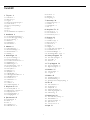 2
2
-
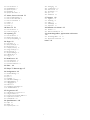 3
3
-
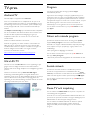 4
4
-
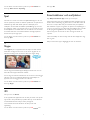 5
5
-
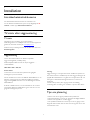 6
6
-
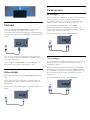 7
7
-
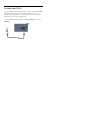 8
8
-
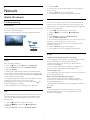 9
9
-
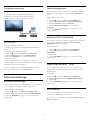 10
10
-
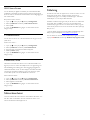 11
11
-
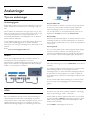 12
12
-
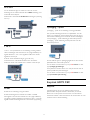 13
13
-
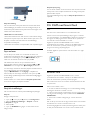 14
14
-
 15
15
-
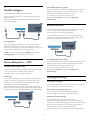 16
16
-
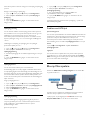 17
17
-
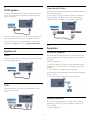 18
18
-
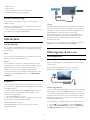 19
19
-
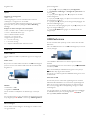 20
20
-
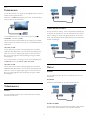 21
21
-
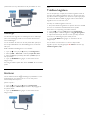 22
22
-
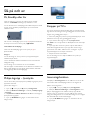 23
23
-
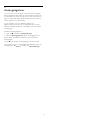 24
24
-
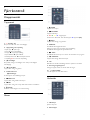 25
25
-
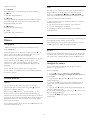 26
26
-
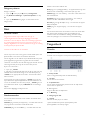 27
27
-
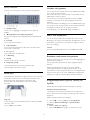 28
28
-
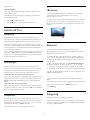 29
29
-
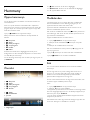 30
30
-
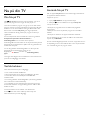 31
31
-
 32
32
-
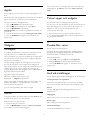 33
33
-
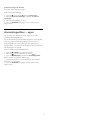 34
34
-
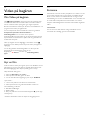 35
35
-
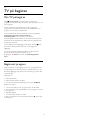 36
36
-
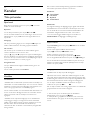 37
37
-
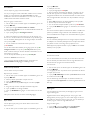 38
38
-
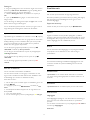 39
39
-
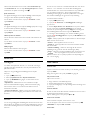 40
40
-
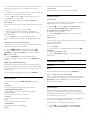 41
41
-
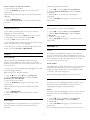 42
42
-
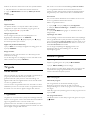 43
43
-
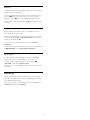 44
44
-
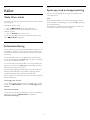 45
45
-
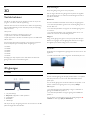 46
46
-
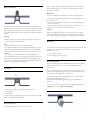 47
47
-
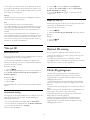 48
48
-
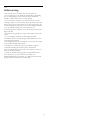 49
49
-
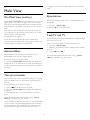 50
50
-
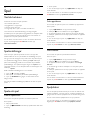 51
51
-
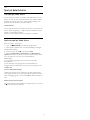 52
52
-
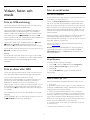 53
53
-
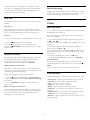 54
54
-
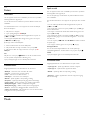 55
55
-
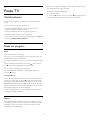 56
56
-
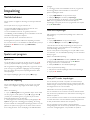 57
57
-
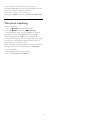 58
58
-
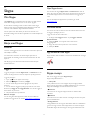 59
59
-
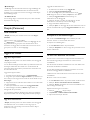 60
60
-
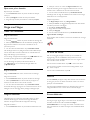 61
61
-
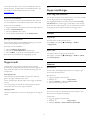 62
62
-
 63
63
-
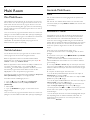 64
64
-
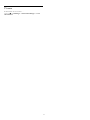 65
65
-
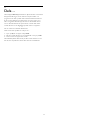 66
66
-
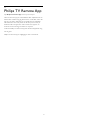 67
67
-
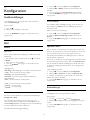 68
68
-
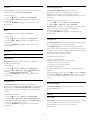 69
69
-
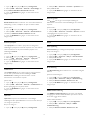 70
70
-
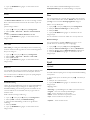 71
71
-
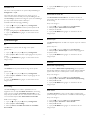 72
72
-
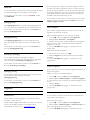 73
73
-
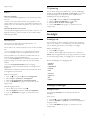 74
74
-
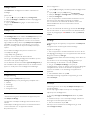 75
75
-
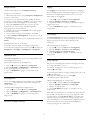 76
76
-
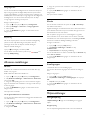 77
77
-
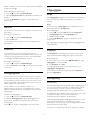 78
78
-
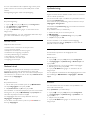 79
79
-
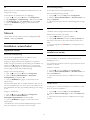 80
80
-
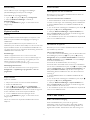 81
81
-
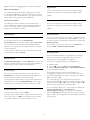 82
82
-
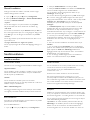 83
83
-
 84
84
-
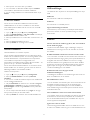 85
85
-
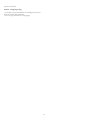 86
86
-
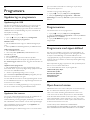 87
87
-
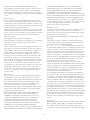 88
88
-
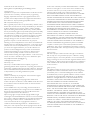 89
89
-
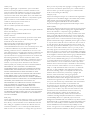 90
90
-
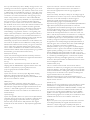 91
91
-
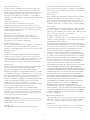 92
92
-
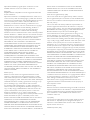 93
93
-
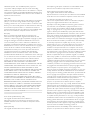 94
94
-
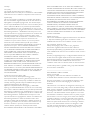 95
95
-
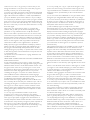 96
96
-
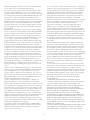 97
97
-
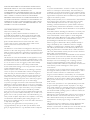 98
98
-
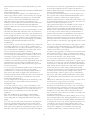 99
99
-
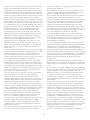 100
100
-
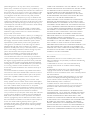 101
101
-
 102
102
-
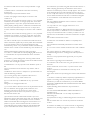 103
103
-
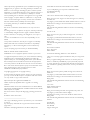 104
104
-
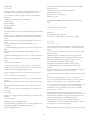 105
105
-
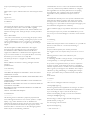 106
106
-
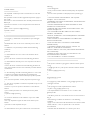 107
107
-
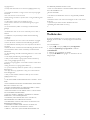 108
108
-
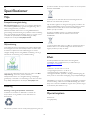 109
109
-
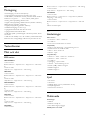 110
110
-
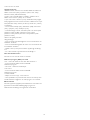 111
111
-
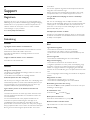 112
112
-
 113
113
-
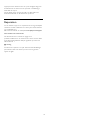 114
114
-
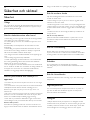 115
115
-
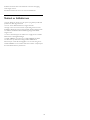 116
116
-
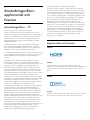 117
117
-
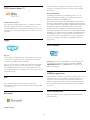 118
118
-
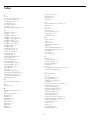 119
119
-
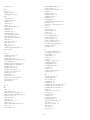 120
120
-
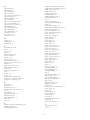 121
121
-
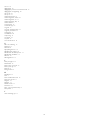 122
122
-
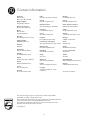 123
123
på andra språk
- English: Philips 55PUS8909C/12 User manual
Relaterade papper
-
Philips 55PUS7909/12 Användarmanual
-
Philips 55PUS8809/12 Användarmanual
-
Philips 48PFS8209/12 Användarmanual
-
Philips 65PUS9109/12 Användarmanual
-
Philips 65PUS9809/12 Användarmanual
-
Philips 55PFS8109/12 Användarmanual
-
Philips 55PUS7809 Användarmanual
-
Philips 65PUS8901/12 Användarmanual
-
Philips 65PUS8601/12 Användarmanual
-
Philips 55PUS9104/12 Användarmanual